जब बच्चों और वीडियो गेम के बारे में बात की जाती है, तो आमतौर पर अपने छोटे बच्चों के साथ गेम खेलना बेहतर होता है, बजाय इसके कि उन्हें अकेले ही ढीला छोड़ दें। यदि आप एक साथ खेल सकते हैं तो यह आप दोनों के लिए अधिक मजेदार है। हालाँकि, जैसे-जैसे बच्चे बड़े होते जाते हैं, हो सकता है कि आप हमेशा निगरानी न कर सकें कि वे क्या खेल रहे हैं और कितने समय तक। यही वह जगह है जहां Xbox 360 और Xbox One की अभिभावकीय नियंत्रण सुविधाएं आपकी मदद कर सकती हैं।
Xbox 360 परिवार सेटिंग
Xbox 360 पर उपलब्ध परिवार सेटिंग्स आपको गेम या मूवी सामग्री तक पहुंच को प्रतिबंधित करने की अनुमति देती हैं जो आप नहीं चाहते कि आपके बच्चे देखें।आप कंसोल को केवल एक निश्चित ESRB रेटिंग से नीचे के गेम खेलने के लिए या एक निश्चित MPAA रेटिंग से नीचे की फिल्में खेलने के लिए सेट कर सकते हैं। यदि आप स्वयं सिस्टम का उपयोग करना चाहते हैं, या आप अपने बच्चों को ऐसी कोई चीज़ देखने की अनुमति देना चाहते हैं जो अवरुद्ध है, तो आप बस उस पासवर्ड पर टैप करें जिसे आप परिवार सेटिंग सेट करते समय सेट करते हैं।
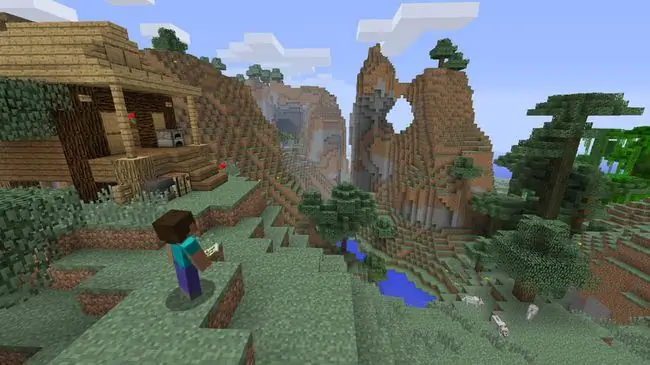
आपके पास यह नियंत्रित करने के लिए कई विकल्प हैं कि आपके बच्चे क्या देख सकते हैं और क्या कर सकते हैं और Xbox नेटवर्क पर वे किसके साथ बातचीत कर सकते हैं। आप उन लोगों को मैन्युअल रूप से स्वीकृत कर सकते हैं जो अपने मित्र की सूची में होना चाहते हैं। आप चुन सकते हैं कि क्या उन्हें किसी से बात करने और वॉयस चैट सुनने की अनुमति दी जाए, किसी से नहीं, या सिर्फ उनके मित्र की सूची के लोगों से। और आप यह भी निर्धारित कर सकते हैं कि वे Xbox नेटवर्क मार्केटप्लेस पर कितना कुछ कर सकते हैं। आप चाहें तो Xbox नेटवर्क एक्सेस को पूरी तरह से ब्लॉक भी कर सकते हैं।
एक महान नई विशेषता यह है कि आप कंसोल को प्रत्येक दिन या यहां तक कि प्रत्येक सप्ताह केवल एक निश्चित समय के लिए खेलने के लिए सेट कर सकते हैं। आप दैनिक टाइमर को 15 मिनट की वृद्धि में और साप्ताहिक टाइमर को 1 घंटे की वृद्धि में सेट कर सकते हैं, ताकि आप यह निर्धारित कर सकें कि आपका बच्चा कितनी देर तक खेल सकता है।सूचनाएं आपके बच्चे को यह बताने के लिए समय-समय पर पॉप अप होंगी कि उन्होंने कितना समय छोड़ा है। और जब आप खेलना चाहते हैं, या आप अपने बच्चे को अधिक समय तक खेलने देना चाहते हैं, तो आप बस अपना पासवर्ड टैप करें।
Xbox One परिवार सेटिंग
Xbox One में ऐसा ही सेटअप है। प्रत्येक बच्चे का अपना खाता हो सकता है (वे मुफ़्त हैं, और यदि आपके पास एक खाते के लिए आपके XONE पर Xbox Live Gold है, तो यह उन सभी पर लागू होता है), और आप प्रत्येक खाते के लिए अलग से विशेषाधिकार सेट कर सकते हैं। आप प्रत्येक खाते को "बच्चे", "किशोर" या "वयस्क" के लिए सामान्य डिफ़ॉल्ट पर सेट कर सकते हैं, जो स्वतंत्रता की विभिन्न डिग्री प्रदान करेगा जैसे कि वे किससे बात कर सकते हैं / दोस्त बन सकते हैं, वे क्या देख सकते हैं और स्टोर तक पहुंच सकते हैं, और भी बहुत कुछ।
यदि आप चाहें, तो आप एक कस्टम सेटिंग भी चुन सकते हैं जो आपको मैन्युअल रूप से सेट करने देगी कि आपका बच्चा विकल्पों की एक लंबी सूची में क्या एक्सेस कर सकता है।
अपने बच्चों को सुरक्षित रखने और उनके खेलने के समय को सीमित करने के बारे में अधिक जानकारी प्राप्त करें (और अधिक) Xbox One माता-पिता के नियंत्रण का उपयोग कैसे करें।
एक और बड़ी विशेषता यह है कि, X360 पर अतीत के विपरीत, Xbox One खाते "स्नातक" हो सकते हैं, इसलिए उन्हें हमेशा के लिए बाल नियंत्रण से बंधे रहने की आवश्यकता नहीं है। उन्हें पैरेंट खाते से डी-लिंक भी किया जा सकता है और अपने आप ही पूर्ण Xbox Live गोल्ड खातों के रूप में सेट किया जा सकता है (संभवतः आपके बच्चे/किशोर/कॉलेज के छात्र के अपने Xbox One पर।






